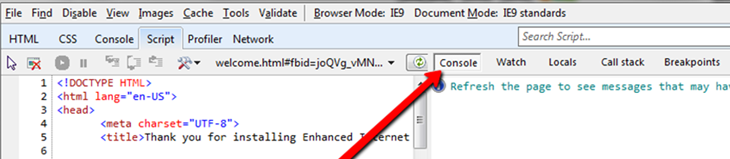Java fejllogs kan bruges til at identificere mulige problemer, der får dit spil til at fungere forkert. Ved at opgive disse oplysninger til vores team, kan du hjælpe os med at finde mulige årsager til afbrydelsen af dit spil.
Tag et skærmbillede eller lav en video af hele siden med fejlkoder. Kopier, og indsæt ikke fejlkoderne, men send i stedet et skærmbillede eller en skærmvideo af hele siden, så vi kan gennemgå fejlkoderne, som de vises. Vejledninger til hvordan du laver en video eller et skærmbillede gives nedenfor.
Hvordan laver jeg et skærmbillede eller en skærmvideo på min computer?
Disse logs ses bedst i Firefox eller Chrome browsere; dog inkluderes vejledningerne til at finde disse oplysninger ved brug af Internet Explorer 9 (eller senere) nedenfor.
Adgang til fejllogs i Firefox
For at få adgang til fejllogs med Firefox, tryk på Control + Shift + J tasterne samtidigt under en del af spillet, hvor du oplever problemet, som du rapporterer.

Når du trykker på disse taster, åbnes Fejlkonsollen. Hvis fejlfanen ikke allerede er valgt, så klik på knappen Fejl i toppen. Dette afsnit viser alle aktive fejlkoder, som opleves under den del af spillet.
Tag et skærmbillede eller lav en video af hele siden med fejlkoder. Kopier, og indsæt ikke fejlkoderne, men send i stedet et skærmbillede eller en skærmvideo af hele siden, så vi kan gennemgå fejlkoderne, som de vises. Vejledninger til hvordan du laver en video eller et skærmbillede gives nedenfor.
Hvordan laver jeg et skærmbillede eller en skærmvideo på min computer?
Disse logs ses bedst i Firefox eller Chrome browsere; dog inkluderes vejledningerne til at finde disse oplysninger ved brug af Internet Explorer 9 (eller senere) nedenfor.
Adgang til fejllogs i Firefox
For at få adgang til fejllogs med Firefox, tryk på Control + Shift + J tasterne samtidigt under en del af spillet, hvor du oplever problemet, som du rapporterer.

Når du trykker på disse taster, åbnes Fejlkonsollen. Hvis fejlfanen ikke allerede er valgt, så klik på knappen Fejl i toppen. Dette afsnit viser alle aktive fejlkoder, som opleves under den del af spillet.
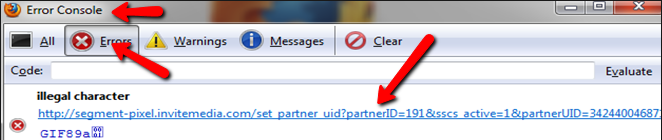
Adgang til fejllogs i Chrome
For at få adgang til fejllogs med Chrome, tryk på Control + Shift + J tasterne samtidigt under den del af spillet, hvor du oplever problemet, som du rapporterer.

Første gang du tilgår Javakonsollen i Chrome-browseren, skifter den som standard til fanen Elementer. Klik på knappen Konsol i højre side af konsolbrowseren.

Efter at have klikket på knappen Konsol åbner konsoldisplayet. Kontroller, at fejlfanen er valgt, og lav en skærmvideo eller et skærmbillede af alle fejlkoderne. Vejledningerne for hvilket som helst af disse trin er inkluderet i artiklen ovenfor. Det er meget vigtigt at sende en skærmvideo eller et skærmbillede af alle fejlkoderne, i stedet for at kopiere og indsætte dem i dit svar, så vi kan se dem, som de fremkommer i spillet.
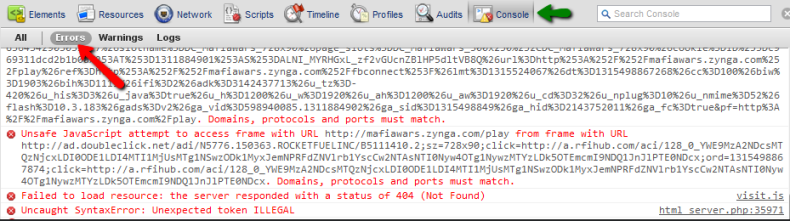
BEMÆRK: Chrome-browseren vil også vise mærkelige fejl og markere dem som usikre. Dette er et resultat af, hvordan browseren læser disse koder. De vil ikke medføre fejlfunktioner for dit spil, og de signalerer heller ikke sikkerhedsproblemer.
Adgang til fejllogs i Internet Explorer 9 (eller senere versioner)
For at tilgå fejllogs ved brug af Internet Explorer-browseren, skal du trykke på tasten F12 under den del af spillet, hvor du oplever problemet, som du rapporterer.

Når Java fejlkonsollen er åbnet i Internet Explorer 9 (eller senere) skal du klikke på knappen 'Script'.

På den næste skærm, klik på knappen Konsol, som vil åbne fejllogsene. Lav en skærmvideo eller et skærmbillede af disse oplysninger, ved at følge vejledningerne i artiklerne der henvises til ovenfor. Denne vil gøre os i stand til at gennemse oplysningerne for at finde mulige årsager til afbrydelsen af dit spil. Bemærk venligst, at du skal indsende en hel skærmvideo eller et helt skærmbillede af disse oplysninger, så vi kan gennemgå dem, som de blev vist.